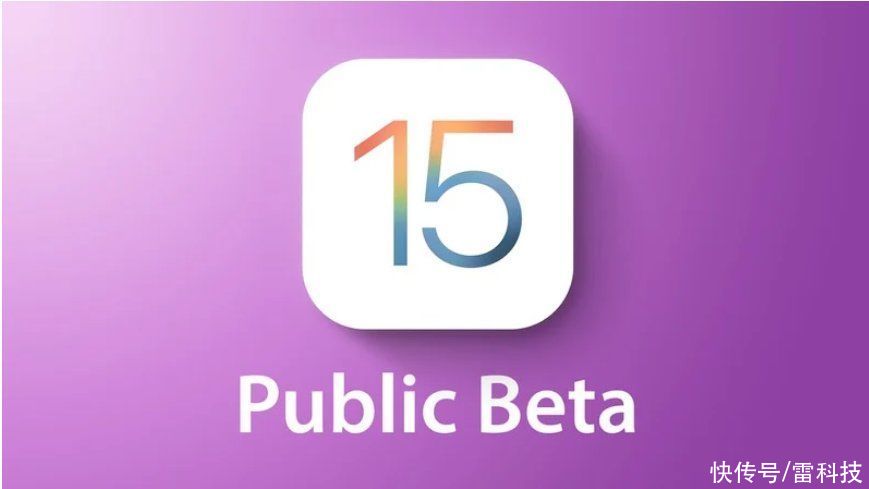【关于惠普P1106打印机怎么安装驱动】惠普P1106打印机怎么安装驱动呢?想必有的网友还不太了解的,为此,今日小编带来的这篇文章就为大伙分享了惠普P1106打印机安装驱动方法步骤,一起来看看吧 。
惠普P1106打印机怎么安装驱动?惠普P1106打印机安装驱动方法步骤
1、一般打印机都会带有驱动盘,如果没有的话建议去HP官网下载 。进入文件夹双击setup.exe程序,进入安装界面 。点击“USB 安装”按钮 。

文章插图
2、在“开始安装”窗口中,请点击“安装打印机软件” 。然后点击”开始安装”

文章插图
3、在“选择简易安装或高级安装”窗口中,点击“简易安装(推荐)”项,然后点击“下一步”按钮 。

文章插图
4、在“选择打印机”窗口中,选择“HP LaserJet Professional P1100 Series”项,然后点击“下一步”按钮 。

文章插图
5、在“配置为使用 USB 打印”窗口中,将打印机 USB 连接线连接到电脑,并且开启打印机电源,驱动程序会自动检查连接的设备 。

文章插图
6、放入纸张,准备打印测试页 。在“恭喜!软件安装已完成 。”窗口中,点击“下一步”按钮 。

文章插图
7、最后点击“完成”按钮,你就可以正常使用打印机打印文件了 。

文章插图
以上就是惠普P1106打印机驱动的安装方法,过程很简单,
推荐阅读
- 电脑制作镜像文件 如何做镜像
- 孔子过泰山侧文言文翻译的意思是什么 孔子过泰山侧原文欣赏
- ppt太大了怎么缩小 ppt如何变小
- 教你lodop打印控件怎么安装
- 教你方正证券小方怎么用
- 小孩感冒能贴三伏贴吗
- 小编教你方正证券小方怎么添加自选股
- 吃龙虾之后手辣死了怎么办
- 我来分享方正证券小方怎么注销